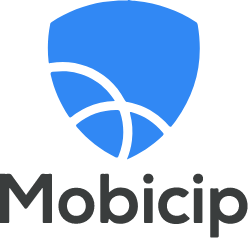De 10 bedste apps til forældrekontrol – iPhone & Android i 2025
Hvis du har travlt, kan du springe direkte til Qustodio, vores bedste forælderkontrolapp i 2025. Prøv alle de bedste overvågningsværktøjer, og vær på forkant med dine børns onlinehandlinger risikofrit i 30 dage.
Jeg testede over 30 af de forældrekontrol-apps, der hævdede at være de bedste og var chokeret over, hvor dårligt de fleste af dem klarede sig. Jeg var overrasket over, hvor nemt det var for mine børn at finde hacks og omgå webfilteret, skærmtid og placeringssporing.
Jeg brugte lidt over fire måneder på at teste apps, indtil jeg havde en kort liste over de 10 bedste apps til forældrekontrol på markedet. Hver udbyder gennemgik strenge gennemgange af virkelige tests for at opfylde nedenstående kriterier:
- Tilpasset webfilter, der forstår konteksten.
- Omfattende skærmtidsfunktioner, som lader mig kontrollere, hvornår og hvor længe mine børn kan være på deres telefoner.
- Overvågning af aktiviteter på sociale medier og sporing af, hvilke videoer der bliver set.
- Sporing af placering i realtid viser mig altid, hvor mine børn er på mine kort.
- Dybderapportering viser tydeligt, hvad børnene har lavet online.
Jeg fandt ud af, at de fleste apps til forældrekontrol ikke levede op til de dristige påstande, de fremsætter på deres hjemmesider. Mange af dem gav mig ingen værdi for pengene og gav mig de åbenlyse data, jeg kunne få uden selv at oprette forbindelse til deres app. Jeg var på den anden side ikke overrasket over, at Qustodio tog føringen som det bedste samlede forældrekontrolprogram. Den imponerede mig med et omfattende webfilter med over 30 kategorier, flere skærmtidsværktøjer og et veldesignet dashboard, der gør det nemt at se alle data – tilsammen gør det til den til den bedste forældrekontrolapp i 2025.
Hurtig guide: De 10 bedste (og sikreste) forælderkontrolapps i 2025
- Qustodio: Omfattende webfilter med over 30 kategorier, flere tidsstyringsværktøjer, liveplacering og geofence samt detaljeret rapportering på det skybaserede dashboard.
- Mobicip: Webfilter med 18 kategorier, men overvågning af sociale medier er begrænset.
- Bark: kraftig socialt medieovervågningsværktøjer og webfiltre, men ingen geoplaceringsfunktion.
- Norton Family: Opret webfiltre og skærmtidsbegrænsninger fra forælderdashboardet.
- mSpy: stærkt webfilter og keylogger, men kræver rooting Android-enheder.
1. Qustodio – Den bedste overvågning og administration af mobilenheder
Hurtigt kig: Qustodio resultater
| Webfilter | Fremragende – tilpasset webstedsfilter med over 30 kategorier og mulighed for at tilføje specifikke internetadresser for at omgå begrænsningerne. |
| Skærmtidsadministration | Omfattende – værktøjer til at oprette en ugentlig brugsplan, daglige skærmtidsgrænser og tidsgrænser for specifikke apps. |
| Lokalitetssporing | Fremragende – døgnrealtidssporing med geofence. Børn kan ikke slå GPS-sporing fra uden at indtaste deres forældres adgangskode. |
| Brugervenlighed | Fantastisk – et er nemt at tilpasse webfilteret og skærmtidsværktøjerne, og ændringerne anvendes øjeblikkeligt på barnets enhed. |
| Dashboard | Klar og organiseret – veldesignet dashboard gør det nemt at se alle vigtige data og implementere ændringer i enhedsreglerne. |
| Kombabilitet | Alle hovedenheder – dbyggede apps til Android, iOS, PC, macOS, Linux og Kindle Fire. |
| Kundeservice | Hurtigt svar – e-mail, detaljerede ofte stillede spørgsmål og en Care Plus-løsning, så du kan planlægge telefonsupport. |
| Små ulemper | ✘ Overvågning af sociale medier er begrænset til nogle få apps. |
| Bedste tilbud | €3.58 om måneden i et år for beskyttelse af op til 10 enheder. |
I mit hjem, hvor begrænsning af skærmtid er en vigtig prioritet, fungerede Qustodio bedre end nogen anden app, jeg testede. Jeg kunne virkelig godt lide den fleksibilitet, som sætter daglige grænser, opretter et dagligt skema over, hvornår enhederne kan bruges og sætter grænser for specifikke apps, som jeg følte, at børnene brugte for længe. Jeg kunne vælge, hvilke apps, om nogen, jeg ønskede at arbejde med, selv efter tiden var gået. Det var virkelig nyttigt, fordi det betød, at jeg kunne bevare telefon- og kontaktapps tilgængelige på deres telefoner. Selvom det måske lyder indlysende, har mange af de apps, jeg testede, ikke denne mulighed og blokerer telefonen fuldstændigt.
Forælderdashboardet gør det nemt at overvåge børnenes onlineaktiviteter. Jeg kunne se, hvilke hjemmesider de besøgte, søgninger de foretog på Google, videoer de så på YouTube, og hvor de er live med GPS-tracking. Der er også en alarm-sektion, som fortæller mig, hvornår de udløser webfilteret, om de forsøger at gå ind på en side med en forbudt kategori, eller bare en, som udsender en advarsel om, at siden måske er skadelig.
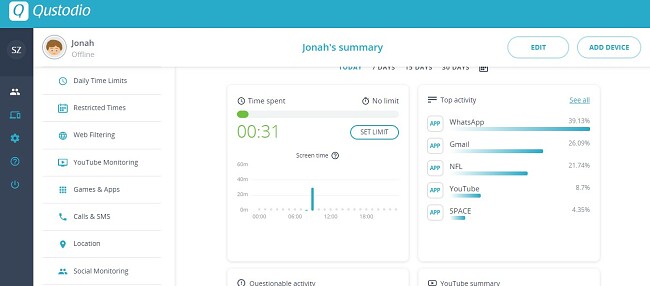
En funktion, jeg brugte, som kunne forbedres, var SOS-funktionen. Meningen er, at den skal bruges til at advare en betroet kontakt i et nødstilfælde. Det er en fantastisk idé, men har stadig brug for lidt forbedringer, før den kan være effektiv. Jeg fik min søn til at trykke på alarmknappen, så vi kunne se, hvad der sker i en nødsituation. I stedet for at få en alarm gennem mit dashboard eller en besked på min telefon, modtog jeg en e-mail, som jeg ikke tjekker ret tit. Jeg fandt sms-muligheden, men det kræver, at barnet rent faktisk sender den.
Da jeg testede Qustodio, fungerede webfilteret rigtigt godt. Den scanner indhold og billeder, før siden indlæses, men jeg bemærkede ikke nogen mærkbar nedgang i indlæsningstiden for siden. Filteret har 30 kategorier, og du kan tildele hver en tilladelses-, blokerings- eller advarselsregel- hvilket gav børnene en advarsel om, at siden måske er upassende, men gav dem mulighed for at gå et andet sted hen.
Hvis du leder efter en forælderkontrolapp, som har et fremragende webfilter og tidsadministrationsværktøj, er Qustodio det rigtige for dig. Qustodio har en 30 dages pengene-tilbage-garanti, som jeg personligt testede ved at annullere mit abonnement efter 27 dage. Jeg sendte en e-mail til kundeservice og fik pengene tilbage uden besvær.
2. Mobicip – indstil brugertilpassede begrænsninger og restriktioner til Android- og iOS-enheder

Hurtigt kig: Mobicip-resultater
| Webfilter | Meget god – standard webfilter er baseret på barnets alder, eller du kan tilpasse det til hvert barn baseret på 18 kategorier. |
| Skærmtidsadministration | Omfattende – kombiner ugentlig kalender og daglige skærmtidsgrænser. |
| Lokalitetssporing | Fremragende – placerer alle dine børns avatarer på et live placeringskort og har ubegrænsede geofences. |
| Brugervenlighed | Fantastisk – administrer forældrekontrolfiltrene, og se data fra et skybaseret dashboard. |
| Dashboard | Meget god – den giver dig alle de data, du har brug for på et øjeblik, og er meget let at navigere. |
| Kombabilitet | Alle hovedenheder – indbyggede apps til Android, iOS, PC, macOS, Chromebook og Kindle Fire. |
| Kundeservice | Hurtigt respons – telefon, e-mail, chatbot. Svartid på mail inden for 24 timer. |
| Små ulemper | ✘ YouTube-overvågningsværktøjet er ret basalt. |
| Bedste tilbud | $2.99 om måneden i et år for beskyttelse på op til 10 enheder. |
Jeg var imponeret over standardindstillingerne, da jeg downloadede og installerede Mobicip på mine børns telefoner. Der følger et standardskema og daglige skærmtidsbegrænsninger med baseret på barnets alder og anbefalinger fra børnepsykologer.
Efter at have ladet standardindstillingerne køre i et par dage kontrollerede jeg fjernbetjeningspanelet for at se, om der var nogen justeringer, jeg skulle foretage for at tilpasse begrænsningen for hvert af mine børn.
Webfilteret har 18 brede kategorier (sex, stoffer, politik, spil osv.). Det giver mig også mulighed for at finjustere filteret ved at tilføje en liste over hjemmesider, som jeg tillader eller blokerer. Jeg fandt spilfilteret nyttigt. Jeg har ikke noget problem med, at min 11-årige spiller Minecraft, men jeg vil ikke have, at han spiller voldelige multiplayer-spil. Så jeg tillod gaming, men føjede specifikke spil til en sortliste.
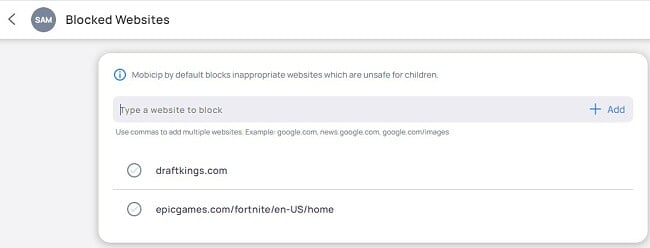
Tidsplanen har forudindstillede regler. For eksempel tillader Mobicip i skoletiden undervisningsapps og hjemmesider, men når tidsplanen er sat til Dvale, er enheden låst.
Jeg kunne justere forudindstillingerne til at passe ind i min families daglige tidsplan og inkludere en samlet daglig tidsgrænse. Det tog et par dage at tilpasse sig de forskellige tidsplaner, men jeg behøvede ikke at se på afsnittet igen, når det var sat.
En god funktion, som Mobicip tilføjede for nylig, er ferietilstand. Det er fantastisk, fordi jeg midlertidigt kunne lukke alle tidsplanerne ned uden at skulle genskabe dem, når ferien var slut.
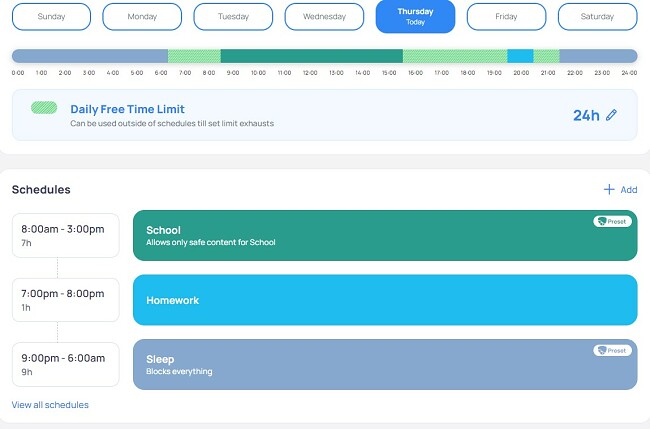
Under opsætningen koblede jeg Mobicip til min søns Facebook, Instagram og Snapchat (Snapchat-overvågning er kun tilgængelig på Android). Så kunne jeg se hans tidslinjeopdateringer, forbindelser og anden aktivitet på det overordnede dashboard.
Mobicip beder om adgang til enhedens placering under opsætningen. Det er til live lokationssporing og geofence-funktioner. Når den er tilkoblet, har Mobicip adgang til telefonens GPS, og den viser mig præcis på kortet, hvor mit barn er hele tiden. Et andet nyttigt værktøj er et geofence, som fortæller mig, hvornår min søn kommer og går fra et bestemt område. Jeg lavede en omkring hans skole, så jeg vidste, hvornår han kom i skole hver dag.
Mobicip har flere abonnementsniveauer, afhængigt af hvor mange enheder du vil overvåge, og hvilke funktioner du har brug for. Grundplanen er gratis, men giver dig ikke adgang til den avancerede skærmtid eller filtreringsmulighed. Standard- og Premium-mulighederne giver mulighed for at overvåge op til 20 forskellige enheder og fuld kontrol over enhederne. Du kan aktivere Mobicips 7 dages gratis prøveperiode uden behov for kreditkort til at teste funktionerne og se, hvilken plan der er bedst for din familie.
3. Bark- overvåg mere end 25 sociale mediesider

Hurtigt kig: Bark resultater
| Webfilter | Fremragende – registrerer en masse potentielt skadeligt indhold. |
| Skærmtidsadministration | Under gennemsnittet – opret sengetid og skoletider for at begrænse skærmbrug. |
| Lokalitetssporing | Gennemsnitlig – i stedet for liveplacering skal du sende indtjekningsanmodninger til dine børn. Du kan konfigurere et geofence. |
| Brugervenlighed | Fremragende – meget let at forbinde med over 30 sociale medienetværk til dybdegående rapportering og fastsættelse af regler fra det overordnede dashboard. |
| Dashboard | Fremragende – et intuitivt dashboard, der er nemt at navigere, og som viser alle advarsler. |
| Kombabilitet | Alle hovedenheder – alle mobilenheder – indbyggede apps til Android og iOS. |
| Kundeservice | Dårlig – ingen øjeblikkelig livesupport. E-mails besvares inden for 24 timer. |
| Små ulemper | ✘ Ingen mulighed for at indstille tidsgrænser for specifikke apps. |
| Bedste tilbud | om måneden i et år for ubegrænset beskyttelse. |
Jeg kunne straks se, at Bark var anderledes end andre forælderkontrolapps, jeg testede. Den fokuserede på sociale mediesider og e-mails og ville sende mig alarmer, når den fandt noget tvivlsomt. Der er over 30 sociale mediesider, som er kompatible med Bark, og når du giver den adgang, kan den læse e-mails, chats, kommentarer og genkende billeder. Den vil stoppe alt, som den anser for at være upassende, og sende en alarm til forælderkontoen.
For eksempel fik jeg alarmer om min søns e-mail, som omtaler vold, sangtekster i hans Spotify spilleliste og indhold i en Facebookchat, som handlede om fester.
Ud over overvågning af sociale medier har Bark et tilpasseligt webfilter med 17 kategorier. Jeg kan godt lide, at jeg kan lave justeringer baseret på mine børn i forhold til, hvad de kan se og ikke kan se. Skærmtidsværktøjerne er ret grundlæggende, og jeg kan indstille en sengetid for hver dag, hvilket er rart, fordi det betyder, at jeg ikke behøver at tjekke ind på mine børn og sørge for, at deres telefoner er slukket, når de skal sove.
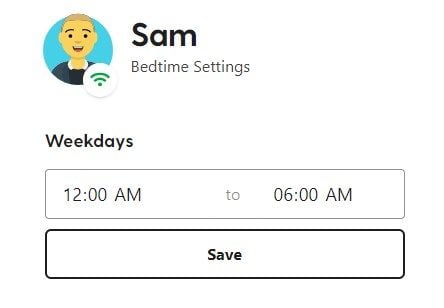
Notens endelige funktion er indtjekningen med geo-placering. Det sender en advarsel til barnet, og når de klikker på det, kan du se deres opdaterede placering på kortet.
Bark indså, at ved at føje deres app til Google Play Store, skulle de fjerne nogle af funktionerne. I stedet er appen tilgængelig til download via Bark-hjemmesiden. Det var en simpel proces, og opsætningen tog kun et par minutter.
Der er to Bark-abonnementer: Bark Jr., som kun har skærmtidsbegrænsninger, webfilter og indtjekningsfunktioner, og Bark Sr., der også har værktøjer til overvågning af sociale medier. Begge planer har ingen grænser for antallet af tilkoblede enheder og fungerer sammen med Android, iOS, PC og Mac. Jeg anbefaler Bark Sr.-planen for ikke nok med, at du får den bedste dækning, men du kan prøve den gratis i 7 dage uden at være nødt til at indtaste betalingsoplysninger.
4. Norton Family- seneste opdatering viser forbedring

Hurtigt kig: Norton Family-resultater
| Webfilter | God – 4 filtermuligheder baseret på barnets alder. Filteret bruger kunstig intelligens til at inspicere alle data på hjemmesiden. |
| Skærmtidsadministration | Gennemsnitlig – indstil daglige tidsgrænser, men kalenderfunktionen er ikke særlig fleksibel. |
| Lokalitetssporing | Gennemsnitlig – indstil daglige tidsgrænser, men kalenderfunktionen er ikke særlig fleksibel. |
| Brugervenlighed | Meget god – synkroniserer automatisk data til forældrekontrolpanelet. |
| Dashboard | Meget god – viser vigtige data på dashboard-hjemmesiden med nem navigation til at opsætte regler på barnets telefon. |
| Kombabilitet | Nogle enheder – indbyggede apps til Android, iOS og pc. |
| Kundeservice | Hurtig responstid – Chat administreres af rigtige mennesker, eller du kan åbne en supportbillet og modtage svar inden for 2 hverdage. |
| Små ulemper | ✘ Videoovervågning er begrænset til YouTube og Hulu. |
| Bedste tilbud | €3.33 om måneden i et år uden grænser for enheds- eller børneprofiler. |
Første gang jeg testede Norton Family, var jeg ekstremt skuffet over programmet, og jeg forventede mere af et Norton-program. Men efter en opdatering for nyligt, som løste mange af fejlene, har jeg ingen problemer med at inkludere dem i min top-10.
Webfilteret har over 40 kategorier, og du kan enten bruge de forudindstillede standardkategorier baseret på barnets alder, eller du kan gennemgå kategorierne og justere hver eneste særligt til dine børn. I modsætning til den tidligere version fungerer webfilteret nu sammen med de fleste større browsere og vil også overvåge privat- eller inkognito-mode. Men hvis dine børn foretrækker DuckDuckGo eller StartPage i stedet for Google eller Bing, vil du ikke kunne se deres søgeresultater.
Norton Family gør det virkelig god i forhold til tidsadministrationsfunktionerne. Igen havde jeg mulighed for at beholde standardindstillingerne, hvilket begrænsede mængden af skærmtid baseret på mine børns alder, eller sætte et skema op selv, hvilket jeg altid foretrækker.
Norton Family har foretaget nogle seriøse forbedringer, selvom det stadig ikke fungerer sammen med macOS. Jeg kunne få en gratis 30 dages prøveperiode uden at indtaste betalingsoplysninger. Det gav mig masser af tid til at teste appen på mine børn.
5. mSpy – avancerede overvågningsfunktioner som keylogger og skærmfotos

Hurtigt kig: mSpy-resultater
| Webfilter | Ingen – der er ingen webfiltre på mSpy. |
| Skærmtidsadministration | Ingen – mSpy er en overvågningsapp og har ingen skærmtidsbegrænsninger. |
| Lokalitetssporing | Fremragende – døgnlivesporing og geofence med alarmer i realtid. |
| Brugervenlighed | Meget god – efter nem installation kører mSpy i baggrunden og opdaterer automatisk dataene på forældrenes dashboard. |
| Dashboard | God – samler og sorterer en masse data, men alt er tydeligt markeret. |
| Kombabilitet | Kun mobilenheder – indbyggede apps til Android og iOS. |
| Kundeservice | Hurtigt svartid – chatten vedligeholdes af rigtige mennesker, men det kan være svært at finde chatboksen. |
| Små ulemper | ✘ Samler så mange data, at det kan være svært at finde det, du har brug for. |
| Bedste tilbud | $11.66 om måneden i et år for én enhed. |
Jeg troede ikke, jeg ville kunne lide mSpy, da jeg først installerede det på mit barns enhed. Men jeg var positivt overrasket over overvågningsværktøjerne og den information, mSpy indsamlede. For fuldt ud at udnytte dens funktioner, der er nødvendige for at roote mit barns enhed, gav mSpy meget klare og præcise instruktioner om, hvordan man sikkert gør dette, og inden for et par minutter blev appen installeret og begyndte at overvåge.
Jeg kunne indstille hyppigheden af de opdateringer, jeg modtager, så jeg blev ikke bombarderet med meddelelser. Jeg oplevede, at keyloggeren var et uvurderligt værktøj til at forhindre cybermobning. De sociale mediers overvågningsværktøjer viste mig billeder af sms-beskederne samt chats fra Facebook, WhatsApp, Snapchat m.fl. Derudover kunne jeg oprette forbindelse til hans e-mails, se, hvilke videoer han så og meget andet. Alle oplysningerne gemmes i det overordnede dashboard og kan organiseres efter nøgleord, dag og medietype. Jeg var overrasket over, hvor nemt det var at styre dashboardet selv med alle disse data.
Da jeg første gang testede mSpy, troede jeg, at det var bedst at bruge med teenagere, men når man ser på de data, den indsamlede efter blot et par uger, synes jeg, det er et glimrende valg for børn i alle aldre. Den er designet til at tage skærmbilleder af hver ny side eller app, der åbnes på enheden, så selvom jeg ikke genkender en hjemmeside ud fra navn, ved jeg, hvilken slags indhold eller billeder de bliver eksponeret for.
Jeg fandt et fantastisk tilbud på mSpy ved at bruge denne skjulte side på deres hjemmeside. Selvom jeg gerne vil se en gratis prøveperiode, er de så sikre på, at alle funktionerne virker, og hvis ikke, vil de arbejde sammen med dig for at løse eventuelle problemer, du måtte have. Hvis du, selv efter at have modtaget den gratis tekniske hjælp, stadig ikke er tilfreds inden for 14 dage, kan du modtage fuld refusion.
6. FamiSafe – sporer upassende billeder og eksplicit indhold
Hurtigt kig: FamiSafe resultater
| Webfilter | Gennemsnitlig – der er 21 kategorier, hvoraf 13 er aktiveret som standard. |
| Skærmtidsadministration | Meget god – kombiner 5 forskellige skærmtidsstyringsværktøjer for at kontrollere, hvor længe dine børn er på deres telefoner, og hvad de laver. |
| Lokalitetssporing | Gennemsnitlig – livesporing og geofence, men ingen sikkerhedsfunktioner, der forhindrer barnet i at deaktivere GPS’en. |
| Brugervenlighed | Gennemsnitlig – det er ret ligetil at sætte grænser, og appen kører i baggrunden på barnets telefon. |
| Dashboard | Under gennemsnittet – dashboard-hjemmesiden viser bare live-placeringen uden advarsler om brugsstatistikker. |
| Kombabilitet | Kun mobilenheder – indbyggede apps til Android og iOS. |
| Kundeservice | Responsiv – livechatten er ikke tilgængelig døgnet rundt. Den anden mulighed er at søge i ofte stillede spørgsmål eller spørge en chatbot |
| Små ulemper | ✘ Forældredashboard er ikke godt designet |
| Bedste tilbud | $4.99 om måneden i et år for at beskytte op til 10 enheder. |
Jeg var glad for, hvor nemt det var at administrere FamiSafe-appen fra forældrenes dashboard. Hver gang jeg logger på, kan jeg se en detaljeret aktivitetsrapport, som inkluderer alle advarsler, jeg bør være opmærksom på, og hvor meget tid mine børn bruger på deres respektive enheder.
Da jeg så, hvor meget tid mine børn var på deres telefoner, lavede jeg en personlig tidsplan for at låse telefonen i skoletiden, ved lektietid og sengetid. Derudover satte jeg en 3 timers samlet skærmtidsgrænse. Hvis børnene har brug for mere tid, kan de anmode om det fra deres telefoner, og hvis jeg er enig, kan jeg tilføje ekstra tid fra dashboardet. Jeg har også magten til at blokere deres telefoner til enhver tid.
Webfilteret har 21 kategorier, og jeg kan vælge, hvilke jeg vil tillade eller blokere. Det virker på alle enheder og med de store browsere. Jeg fik mine børn til at bruge inkognito- og privat tilstand, og FamiSafe sporede browserhistorikken og blokerede alle upassende hjemmesider. Desværre kunne mine børn omgå filteret ved at besøge hjemmesider som Reddit og YouTube. Der er måder at forhindre dette på, men jeg foretrækker virkelig en app, der kan genkende og blokere sider eller hjemmesider, der har farligt eller voksenindhold.
FamiSafe har en ret god overvågningsfunktion på sociale medier. Du kan forbinde dit barns WhatsApp, Facebook Messenger, YouTube, Instagram, Facebook, Twitter, KIK og deres sms-app (kun Android), og du vil modtage opdateringer og advarsler om mistænkelige ord og upassende indhold. Jeg kan godt lide, at jeg kunne tilpasse listen over mistænkelige søgeord og tilføje specifikke sætninger, som jeg ledte efter i stedet for blot at stole på en standardliste.
FamiSafe har tre abonnementsmuligheder, som hver kan beskytte op til 10 enheder og kun adskiller sig med hensyn til kontraktlængden. Før du forpligter dig til en plan, kan du prøve FamiSafe gratis i 3 dage og se, hvordan forælderkontrolfunktionerne fungerer for din familie.
7. Eyezy – omfattende overvågningsfunktioner
Lynoverblik: Resultater for Eyezy
| Webfilter | Ingen – der er ingen webfiltre på Eyezy. |
| Skærmtidshåndtering | Ingen – Der er ingen skærmtidsgrænser. |
| Placeringssporing | Fremragende – døgnlivesporing og geofence med realtids-meddelelser. |
| Brugervenlighed | Meget god – når installationen er færdig, arbejder Eyezy i baggrunden og kan styres helt via fjernbetjeningspanelet. |
| Dashboard | God – uploader alle skærmbilleder, keylogs, sociale interaktioner og browserhistorik på en organiseret måde. |
| Kompabilitet | Kun mobilenheder – virker kun med Android og iOS. (Rooting og jailbreaking er kun påkrævet, hvis du vil have adgang til alle de avancerede funktioner) |
| Kundeservice | Inkonsekvent – livechatten er ikke altid tilgængelig, og nogle e-mails, jeg sendte, blev aldrig besvaret. |
| Mindre ulemper | ✘ Begrænsede forældrekontrolfunktioner såsom skærmtidsbegrænsninger og webfiltre. |
| Bedste tilbud | om måneden i et år for én enhed. |
Eyezy er et kraftfuldt overvågningsværktøj, der giver forældre et omfattende sæt funktioner til at sikre deres børns sikkerhed og trivsel. Med keylogger og skærmoptagelsesfunktioner, Social Spotlight til overvågning af interaktioner, telefonanalysator til opkaldslogger og GPS-sporing tilbyder Eyezy en række funktioner til at holde mig informeret og bevare kontrollen.
Keylogger-funktionen i Eyezy sporer og registrerer alt, der er skrevet på den overvågede enhed, hvilket giver mig et detaljeret overblik over sms’er, e-mails og anden digital kommunikation. Denne funktion giver værdifuld indsigt i indholdet og konteksten af mit barns samtaler og hjælper dig med at identificere potentielle risici eller vedrørende aktiviteter.
Skærmoptagelsesfunktionen er lige så værdifuld, da den optager enhedens skærmaktivitet, hvilket giver forældre en visuel registrering af, hvad deres barn laver på deres enhed. Denne funktion er især god til at forstå deres digitale adfærd, identificere upassende indhold eller for meget brug af skærm og løse eventuelle problemer, der måtte opstå.
Med Social Spotlight overvåger Eyezy interaktioner på SMS, e-mail, WhatsApp og forskellige sociale medienetværk. Dette gjorde det muligt for mig at forblive opdateret om deres barns digitale kommunikation og identificere eventuelle potentielle trusler eller cybermobningssituationer.
Telefonanalysatorfunktionen i Eyezy viser opkaldsloggen for den overvågede enhed, herunder opkaldsvarighed og telefonnumre. Jeg brugte det til at overvåge, hvem mit barn kommunikerede med, for at sikre deres sikkerhed og forhindre enhver uønsket eller mistænkelig kontakt.
Endelig tilbyder Eyezy GPS-sporing, der giver real-tidsplaceringsopdateringer af den overvågede enhed. Denne funktion er vigtig for at sikre dit barns fysiske sikkerhed, så du ved, hvor de befinder sig og handle med det samme, hvis det er nødvendigt.
eyeZy siger, at de har en 14-dages pengene-tilbage-garanti. Men efter at have kigget på refusionspolitikken, kan du kun få en refusion, hvis du oplever tekniske problemer inden for de første 14 dage, som ikke kan rettes af kundesupportteamet. Det er derfor, jeg anbefaler, at du starter med et abonnement på en måned, og udnytter de 30 %, i stedet for at binde sig til et 6 måneders eller et års langt abonnement.
8. WebWatcher – sender live-advarsler
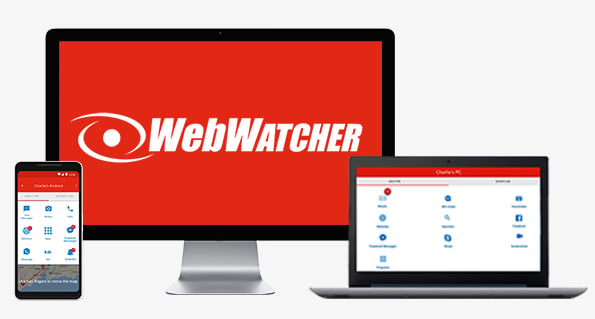
Hurtigt kig: WebWatcher-resultater
| Webfilter | Ingen – WebWatcher er en overvågningsapp og har ikke webfiltre |
| Skærmtidsadministration | Ingen – der er ingen mulighed for at pålægge skærmtidsbegrænsninger på barnets enhed. |
| Lokalitetssporing | Gennemsnitlig – forbindes med enhedens GPS til døgnlivesporing |
| Brugervenlighed | Meget god – softwaren kører af sig selv og synkroniserer alle data med dashboardet. |
| Dashboard | God – opdelt i sektioner, der er nemme at navigere i, for at gøre det nemt at finde alle de data, den indsamler. |
| Kombabilitet | Nogle enheder – apps til Android, iOS, pc, macOS og Chromebook |
| Kundeservice | Hurtigt svartid – Livechat er kun tilgængelig efter køb af et abonnement. |
| Små ulemper | ✘ Ingen webfilter eller skærmtidsstyringsværktøjer. |
| Bedste tilbud | €16.83 om måneden i et år for én enhed. |
WebWatcher er et overvågningsværktøj, som registrerer alle data på den specificerede enhed og sender den til den sikre forælderkonto. Det inkluderer at tage skærmbilleder af tekstbeskeder, Facebook-beskeder, Tinder, TikTok m.m. Den komplette liste varierer i forhold til platformen ligesom antallet af månedlige skærmbilleder.
Jeg var skuffet over at se, at der ingen filtre eller skærmadministrations-værktøjer tilgængelige. Mit andet problem med WebWatcher er prisstrukturen. Hvert abonnement inkluderer kun en enhed, hvilket kan blive dyrt, hvis du har fem børn som jeg.
WebWatcher kan genkende, hvad den kalder risikabel adfærd og sende advarsler til et sikkert forælderdashboard. Der er ingen muligheder for brugertilpasning eller følsomhedsniveauer, der kan justeres, og WebWatcher afgør, hvad der er risikabel adfærd baseret på nøgleord, hashtags, metatitler m.m.
Hvis du gerne vil se, hvad dine børn laver online uden at sætte begrænsninger op, er WebWatcher en god løsning, og du kan tjekke deres seneste tilbud lige her.
9. MMGuardian – forhindrer skærmtidsafhængighed
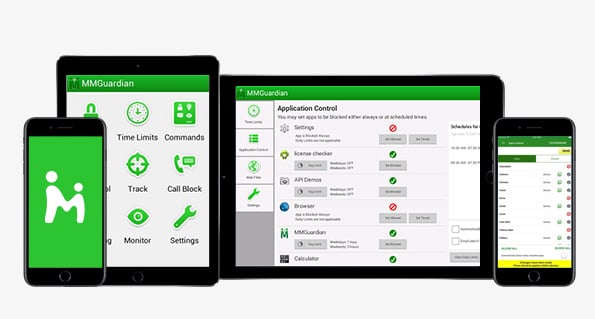
Hurtigt kig: MMGuardian-resultater
| Webfilter | Pålidelig – tilpasset webfilter med 147 kategorier eller forudindstillet løsning baseret på dit barns alder. |
| Skærmtidsadministration | Under gennemsnittet – ugentlig tidsplan uden mulighed for en daglig skærmtidsbegrænsning. |
| Lokalitetssporing | Gennemsnitlig – viser placering i realtid på et kort, men der er ingen mulighed for geofence. |
| Brugervenlighed | Meget god – efter opsætning af reglerne kører appen af sig selv og sender sms-advarsler eller e-mails, når en advarsel udløses. |
| Dashboard | Over gennemsnittet – farverige grafer og diagrammer til at gøre det nemt at se alle vigtige data. |
| Kombabilitet | Nogle mobilenheder – indbyggede apps til Android og iOS. |
| Kundeservice | Hurtigt svartid – ingen livechat, men supportteamet svarer på e-mails inden for 24 timer. |
| Små ulemper | ✘ Filtrene kan omgås med en god VPN. |
| Bedste tilbud | $5.83 om måneden i et år for at overvåge 5 enheder. |
En ven præsenterede mig for MMGuardian, da jeg klagede over, hvor meget tid mine børn bruger på at bruge bestemte apps. Jeg oplevede, at selvom den mangler en daglig tidsgrænse, har den en funktion, jeg ikke har set andre steder. Jeg oprettede en app-gruppe og tilføjede de apps, mine børn bruger mest tid på, såsom TikTok, Roblox, Instagram og YouTube, og satte en tidsgrænse for hele gruppen. Jeg følte, at det stadig gav dem frihed til at bruge telefonen, men de var nødt til at lære at budgettere deres tid, når det gjaldt disse apps.
Webfilteret var også ret godt. Den genkendte de hjemmesider, som jeg skrev ind, og før jeg var færdig, blokerede den siden. Jeg oplevede, at det var meget intuitivt, og det gjorde det svært at omgå filteret. Selvom den kun overvåger et begrænset antal browsere, forhindrer det ikke-understøttede browsere i selv at åbne.
Den funktion, der skuffede mig mest, var overvågning af sociale medier, som blev annonceret kraftigt. Jeg skal oprette en liste over søgeord og sætninger, som jeg vil have, at appen skal advare mig om, når den bruges. Da jeg satte mig ned for at lave listen, indså jeg, at jeg var nødt til at kende alle slangudtryk og inkludere det faktum, at børn altid staver ord forkert, mens de sender beskeder. Jeg konkluderede hurtigt, at det var en alt for svær opgave for mig. MMGuardian har sin egen liste for specifikke kategorier, men jeg kunne ikke finde listen nogen steder.
Samlet set kan jeg godt lide den retning, som MMGuardian er på vej mod, og med et par forbedringer, såsom en geofence-mulighed til at samarbejde med GS-lokalisatoren, ville jeg med glæde flytte den højere op på min liste over anbefalede forælderkontrolapps.
Jeg brugte deres gratis 14 dages prøveperiode, da jeg testede appen, hvilket gav mig tid nok til at se, hvordan den fungerer, og hvilke typer data, den indsamler.
10. SecureTeen – ikke bare for teenagere
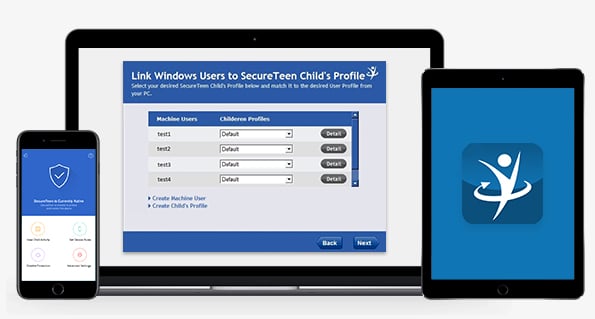
Hurtigt kig: SecureTeen-resultater
| Webfilter | Under gennemsnittet – filter fokuserer på porno, men er ikke fantastisk, når gælder andet upassende indhold. |
| Skærmtidsadministration | Under gennemsnittet – selvom der er daglig brug og tilpassede kalendere, kan børn omgå begrænsningerne. |
| Lokalitetssporing | Over gennemsnittet – livesporing fungerer, selv når GPS’en er deaktiveret på telefonen. |
| Brugervenlighed | God – appen er nem at administrere og kører af sig selv i baggrunden. Du kan justere indstillingen fra dashboardet, og den synkroniseres med enheden. |
| Dashboard | Under gennemsnittet – ikke et meget intuitivt design, og det tager tid at finde alle de data, du har brug for. |
| Kombabilitet | Nogle enheder – indbyggede apps til Android, iOS og pc. |
| Kundeservice | Ingen livesvar – hvis du har et spørgsmål, skal du sende en e-mail til supportpersonalet. Svartiden var inden for 3 hverdage. |
| Små ulemper | ✘ Sænker farten og dræner batteriet på barnets enhed. |
| Bedste tilbud | om måneden i et år for tre enheder. |
Da jeg først begyndte at se på SecureTeen, troede jeg, at det ville være endnu et spionprogram. Det tog ikke lang tid at se, at det er det ikke rigtigt, da ingen rødder er påkrævede af Android-enheder.
SecureTeen har de grundlæggende funktioner, jeg ledte efter i en forælderkontrolapp, til alle mine børn, ikke kun de ældste. Jeg kunne også opsætte tidsbegrænsninger for hver app såvel som en daglig tidsgrænse.
Webfilteret er ret basalt, men kunne stadig blokere alle pornosider og de fleste gamblingsider, jeg forsøgte tilgå under testperioden.
Der er nogle avancerede funktioner som keylogging, Gmail, sms og opkaldsovervågning, som kan være særligt nyttigt, når man overvåger teenagere.
Desværre gjorde SecureTeen børnenes telefoner betydeligt langsommere. Den manglede også nogle funktioner, som jeg kan lide at bruge, som at fjernlåse enheden, selv hvis de ikke har brugt al deres tilladte enhedstid.
Hvis du ønsker at følge med i, hvad dine børn laver, er SecureTeen en hæderlig løsning, selvom der er bedre alternativer på denne liste. De tilbyder en 15 dages pengene-tilbage-garanti, så du selv kan teste den risikofrit.
Google Family Link- en kæmpe skuffelse

Før jeg begyndte at teste forskellige programmer, brugte jeg Family Link. På dette tidspunkt forventede jeg ikke meget, primært fordi jeg vidste, at jeg ikke kunne få hele pakken fra et gratis værktøj. Med tiden indså jeg, at jeg ikke kunne stole på den, og det var ikke engang tæt på, hvad jeg fik fra en premium forældrekontrol-app.
Google Family Link har ingen webfiltre eller advarsler, der giver mig besked, hvis mine børn besøger upassende websteder, og selvom den har en daglig tidsgrænse og en sengetidsplan, fandt mine børn hurtigt ud af, hvordan de kunne slippe uden om dem.
Det eneste, jeg godt kunne lide ved Family Link, er, at den dagligt viser mig en liste over, hvor meget tid, mine børn bruger på hver app. Det ville være bedre, hvis den viste detaljer, som hvilke videoer, de så på YouTube, men i det mindste vidste jeg, at min datter brugte tre timer på YouTube-appen.
Google Family Link er kun tilgængelig for Android-enheder (selvom der er en forælderapp til iOS). Det er grundlæggende en skærmtidsforebyggende app med GPS-sporing, men hvad forælderkontrol angår, har Google virkelig tabt sutten denne gang. Jeg anbefaler, at du får Qustodio-appen til dine børn, prøver den risikofrit i 30 dage, og hvis du ikke er helt tilfreds, giver de dig alle pengene tilbage.
Sådan vælger du den bedste forælderkontrolapp
Som far til fem børn mellem fire og 16 år er det nødvendigt at finde den bedste forælderkontrolapp. Jeg besluttede mig for at teste så mange, jeg kunne på forskellige enheder, så jeg ikke kun finder den bedste til min familie, men også hjælper dig med at finde den, du har brug for. Jeg kiggede på forskellige faktorer, da jeg valgte den bedste forælderkontrolapp til min familie, og du bør også overveje:
- Overordnede funktioner: Som jeg hurtigt fandt ud af, er ikke alle forælderkontrolapps skabt lige. Nogle af dem fokuserede på overvågning, nogle havde kun webfiltre, mens andre kun havde tidsadministrationsværktøjer. Tydeligvis var det en prioritet for mig at finde en app, som kunne håndtere det hele, og disse typer apps fik en langt bedre vurdering. Det er vigtigt for mig, at du ved præcis, hvad du ønsker, at forælderkontrolappen skal gøre for dig, eftersom nogle er bedre til overvågning, mens andre er bedre, hvad tidsadministrationsværktøjer angår.
- Webfiltre: Der er stor forskel på, hvad jeg lader min syvårige se, og hvad min 16-årige kan se. Det var vigtigt for mig at finde et webfilter, som lod mig tilpasse det for hvert barn. Jeg ønskede også at sørge for, at mine børn ikke kunne trænge igennem filteret, og hvis de kunne, var der en måde, hvorpå jeg kunne blokere deres hacks.
- Tidsadministrationsværktøjer: Jeg oplevede, at der er tre slags måder at begrænse tid: Daglig grænse, planlagt og pr. app-begrænsning. De bedste apps kombinerer alle tre muligheder, så du kan eksperimentere med mulighederne og finde ud af, hvad der fungerer bedst for din familie.
- Brugervenlighed: Selvom jeg er ret god til de tekniske ting, er min kone det ikke. Jeg havde brug for at finde en app, som var nem at bruge fra opsætning af kontoen til at oprette filtre og håndtere adskillige enheder. Hvis du er nervøs over at sætte kontoen op, så sørg for at vælge en app, som har en gratis prøveversion og en responsiv kundeservice.
- Værdi for pengene: Omkostningen ved appen er en stor faktor, men i stedet for kun at se på prisen, fokuserede jeg på værdien af det, jeg fik for mine penge. Qustodio koster lidt mere om måneden end Safe Kids, men jeg fik også flere funktioner og mere fleksibilitet med den. Det er også vigtigt at se på abonnementerne og se, hvor mange enheder der kan beskyttes med en enkelt licens.
Hvad gør en forælderkontrolapp til noget fantastisk
Med så mange forskellige forælderkontrolapps på markedet er det vigtigt at finde den bedste til dig. Efter at have set på de bedste (og værste) muligheder på markedet, har jeg fundet fire ting, som adskiller de gennemsnitlige forælderkontrolapps fra de fantastiske.
- Et forælderdashboard, som er let at bruge
Dashboardet er forælderkontrollens aktivitetscentrum. Det er her, du kan se, hvad dine børn laver, hvilke hjemmesider de besøger, hvilke advarsler, som er aktiveret og den mængde tid, dine børn bruger på deres telefon eller computer.
Et fantastisk dashboard har et nice flow. Den giver dig mulighed for let at finde alle de data, du har brug for. De bedste dashboards bruger diagrammer og grafer til ikke blot at gøre det visuelt behageligt, men også let at forstå. Jeg kunne godt lide, hvordan Qustodio designede sit dashboard. Det gjorde det meget nemt at se alle vigtige oplysninger med et hurtigt overblik. Kontroller det selv med 30 dages pengene-tilbage-garantien.
- Liveopdateringer
En time eller to kan være en evighed, når det gælder dit barns sikkerhed online. Uanset om de chatter med ubehagelige typer eller forsøger at gå ind på hjemmesider, som burde være noget, de ikke burde have adgang til, vil jeg som forælder have sendt advarsler til min mobiltelefon live. Det burde ikke være en mulighed at skulle vente til om aftenen på at logge ind på din konto og tjekke dashboardet.
En anden fordel, du får ved liveadvarsler, er opdateringer, når børnene beder om adgang til en app eller hjemmeside. Muligheden for straks at tillade eller afvise en anmodning vil fjerne en masse stress og usikkerhed fra deres dag.
- Fremragende kundeservice
En responsiv kundeservice er utroligt vigtigt. Uanset om du har spørgsmål angående indstilling af forælderkontrolappen på din telefon eller dine børns, eller du ikke er sikker på, hvorfor der ikke tilføres data til dit dashboard, er det vigtigt at få hurtigt svar.
Jeg foretrækker personligt virksomheder, som har livechatmuligheder, men hvis det ikke er tilgængeligt, skal de som minimum give hurtigt svar via e-mail.
- Adskillige abonnementstyper
Hver familie har forskellige behov En stor familie som min har brug for flere enheder, der skal beskyttes, end en familie med kun et barn. Jeg foretrækker, at betalingsmulighederne afspejler antallet af beskyttede enheder og ikke en mangelaget funktionspakke.
Ofte stillede spørgsmål (FAQs)
Hvorfor har jeg brug for en forælderkontrolapp på mit barns enheder?
Det kan være ekstremt skadeligt for dine børn, hvis de har adgang til en ubegrænset mængde informationer. De er en hurtig Google-søgning væk fra at lære om sex, stoffer, alkohol m.m. i et ukontrolleret miljø. Selv hvis du har et “artigt barn”, som ikke går ind på hjemmesider, som ikke er alderssvarende, ved du så, hvem de taler med online? Bliver de cybermobbede, eller endnu værre, ved at blive ofre for en online pædofil? De bedste forælderkontrolapps kan hjælpe dig med at genkende disse stressende situationer til tiden og i nogle tilfælde endda beskytte dit barn mod onlinefarer.
Er brug af forælderkontrolapps ikke bare en pæn måde at sige udspionering på?
Du kan kalde det udspionering, eller du kan kalde det opdragelse. Farerne online er for ægte til at bekymre sig om, hvorvidt børnene er kede af, at du følger, hvad de laver online. Så længe dine børn er mindreårige, er der ingen juridiske eller etiske problemer ved at overvåge deres telefoner eller computere. Hvis du vil beskytte dine børn online, anbefaler jeg at installere Qustodio på deres telefoner og prøve den risikofrit i 30 dage med en dokumenteret pengene-tilbage-garanti.
Bør jeg fortælle mine børn, at jeg overvåger deres telefon?
Jeg tror fast på at have en åben og ærlig diskussion med børn om, hvorfor apps som disse bliver installeret på deres telefon. Det vil opbygge tillid mellem jer to og ikke forårsage nogle overraskelser eller unødige skænderier i fremtiden. Men der er tilfælde, som regel med teenagere, som du allerede bekymrede for, hvor situationen kræver installering og overvågning af dem ved hjælp af en app, som har et hemmeligt mode. mSpy gør et godt stykke arbejde med at kombinere både spionapps og forælderkontrol. Det er op til dig, om du vil lade dine børn vide, at du har installeret den på deres enhed, men det vil give dig uvurderlig indsigt i, hvordan de bruger deres mobile enheder.
Er der nogle gratis forælderkontrolapps?
Jeg testede en masse gratis forælderkontrolapps, og ingen af dem kom ind på min top-10. Dette var ikke et uheld eller en forglemmelse. Funktionerne på de gratis apps er stærkt begrænsede, som regel fordi de ønskede, at jeg tilmeldte mig premium-abonnementet. Hvis en app var helt gratis, var jeg nødt til at overveje, hvad virksomhedens vinkel var, og hvordan de kører en forretning uden at opkræve en abonnementsafgift. Du kan bruge Qustodio risikofrit i 30 dage, hvilket er nok tid til at se data om dit barns onlineaktiviteter og derudfra bestemme, hvor meget overvågning de har brug for til deres telefoner.
Er der måder at omgå webfilteret fra en forældrekontrol-app?
Ingen forældrekontrol-app er perfekt, og børn søger altid nye måder at komme forbi restriktioner på. Nogle populære hacks til at omgå et webfilter er med en VPN, surfing på en browser uden navn eller blot deaktivering af appen med forældrenes kode. Forskellen på en app af høj kvalitet som Qustodio og dem, der ikke kom med på denne liste, er, at Qustodio har værktøjerne til at blokere dine børn i at bruge VPN’er eller ikke-understøttede browsere. Den giver også straks besked til forældrene, hvis børneappen er deaktiveret.
Er forældrekontrol-apps sikre?
Det er umuligt at tale på vegne af al forældrekontrol, men jeg har grundigt testet alle apps på denne liste, og de er sikre. Det er en af grundene til, at jeg ikke vil bruge en gratis app til forældrekontrol. Disse virksomheder skal tjene penge på en eller anden måde, og ofte er det ved at sælge dine børns data til marketingvirksomheder.
Har jeg brug for fysisk adgang til mit barns telefon for at installere forældrekontrol-appen?
Hvis du installerer appen på Android, skal du have adgang til telefonen for at installere appen. Med en iOS-enhed kan appen installeres uden adgang til din barneenhed, så længe du har adgang til deres iCloud-konto.
Men når appen er installeret, har du ikke længere brug for adgang til enheden. Du kan overvåge aktiviteterne og administrere begrænsningerne fra det skybaserede dashboard på din computer eller mobilenhed.